على الرغم من روعة ProtonVPN، إلا أنه لا يزال بإمكانه مواجهة العديد من المشكلات التي قد لا تضر جهاز الكمبيوتر الخاص بك فحسب، بل أيضًا خصوصيتك كشخص أو كمستخدم. إذا كنت أحد الأشخاص الذين يريدون تعلم كيفية ذلك قم بإلغاء تثبيت ProtonVPN Mac، كل ما عليك فعله هو قراءة هذا الدليل ومعرفة كيف يمكنك ذلك إزالة التطبيق بسرعة بمساعدة أداة قوية.
كيفية إلغاء تثبيت ProtonVPN
- على نظام Mac: قم بإنهاء ProtonVPN ضمن مراقب النشاط، افتح Finder ثم انتقل إلى التطبيقات لسحب ProtonVPN.app إلى سلة المهملات، ثم احذف بقايا الطعام ذات الصلة ضمن مجلد ~/Library.
- على نظام Android: ما عليك سوى الضغط لفترة طويلة على أيقونة تطبيق ProtonVPN والضغط على إلغاء التثبيت.
المحتويات: الجزء 1. كيفية حذف ProtonVPN بالكامل على نظام Mac؟الجزء 2. كيف يمكنني إزالة ProtonVPN من جهاز Mac يدويًا؟الجزء 3. لماذا يستمر Proton VPN في الإشارة إلى فشل الاتصال؟الجزء 4. استنتاج
الجزء 1. كيفية حذف ProtonVPN بالكامل على نظام Mac؟
حان الوقت لإلغاء تثبيت تطبيق ProtonVPN على جهاز Mac الخاص بك لأنه يتسبب في تلف نظام الكمبيوتر بالكامل. نوصي بشدة بإلغاء تثبيته باستخدام أداة قوية مثل اي ماي ماك باور ماي ماك. هذه الأداة يمكن أن تساعد تسريع عملية إلغاء التثبيت على جهاز Mac الخاص بك بالإضافة إلى توفير مساحة أكبر على جهازك للملفات الجديدة.
يمكنك تجربتها إلغاء تثبيت التطبيق لإلغاء تثبيت ProtonVPN بسرعة على نظام Mac. إنه أيضًا خيار جيد بالنسبة لك إزالة GlobalProtectأو Cisco AnyConnect أو برامج VPN أخرى.
والآن، يمكنك معرفة كيفية حذف ProtonVPN على نظام Mac باستخدام أداة PowerMyMac من خلال قراءة الإرشادات أدناه:
- افتح التطبيق بعد الانتهاء من تثبيته على جهاز الكمبيوتر الخاص بك
- انقر على إلغاء تثبيت التطبيق ميزة واضغط على الكلمة SCAN
- بمجرد الانتهاء من عملية المسح ، سيعرض لك جميع التطبيقات المثبتة على جهازك
- الآن ، ابحث تطبيق ProtonVPN.app وانقر عليها
- ثم اضغط على كلين زر حتى تتمكن من بدء عملية الحذف
يعد هذا التطبيق أيضًا مفيدًا جدًا للعثور على الملفات غير المرغوب فيها على نظام Mac والتخلص منها: الملفات المكررة والصور المشابهة والملفات ذات الحجم الكبير وحتى الملفات القديمة التي انتهت صلاحيتها. يحتوي على ميزة حيث يمكنك حذف الملفات الموجودة على جهازك نهائيًا بنقرة واحدة بسيطة. يمكنه أيضًا مسح سجل التصفح الخاص بك للحفاظ على خصوصيتك محمية بشكل جيد من التهديدات الضارة.

الجزء 2. كيف يمكنني إزالة ProtonVPN من جهاز Mac يدويًا؟
الآن، دعنا نذكرك أن الطريقة اليدوية ستستغرق المزيد من الوقت والجهد لإزالة ProtonVPN من جهاز Mac الخاص بك. ولكن بالنسبة لأولئك الذين يريدون المعرفة، إليك دليل خطوة بخطوة يمكنك اتباعه لإلغاء تثبيت ProtonVPN بالكامل على نظام Mac:
- كيف تحذف حساب ProtonVPN؟
في الواقع، ProtonVPN ليس لديك حساب ، يجب عليك حذف حساب ProtonMail وبعد ذلك ستفقد الوصول إلى جميع تطبيقات Proton ، مثل ProtonVPN و Proton Drive و Proton Calendar.
- انقر الإعدادات في صفحة حسابك
- انقر حذف الحساب
- إذا كنت لا تزال تواجه مشكلات ، فأنت بحاجة إلى الاتصال بفريق دعم ProtonVPN (support@protonvpn.com)
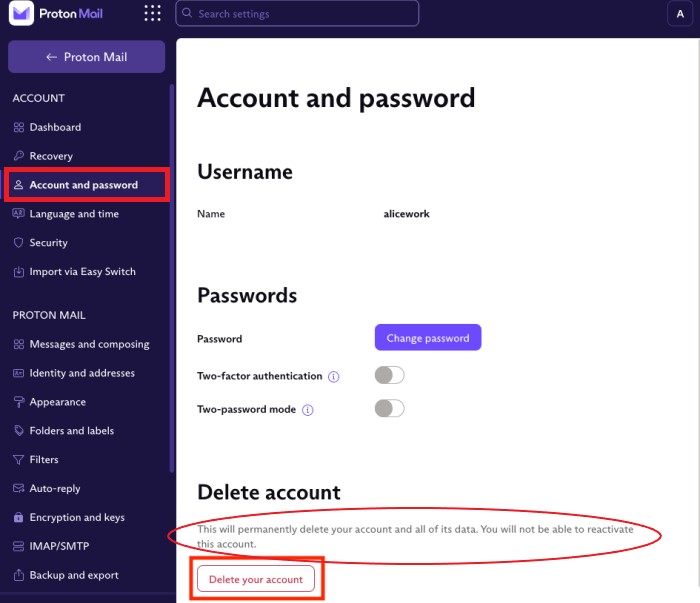
- كيف تقوم بإلغاء تثبيت ProtonVPN يدويًا على نظام Mac؟
- فتح الخاص قفص الاتهام وانقر بزر الماوس الأيمن على أيقونة ProtonVPN ثم اختر استقال
- يمكنك أيضًا الانتقال إلى ملف التفاح القائمة ثم حدد القوة استقال، بعد ذلك ، انقر فوق ProtonVPN وتأكيد الإجراء
- انقر مكتشف ثم اذهب الى ذكية ومتخصصة
- أعثر على تطبيق ProtonVPN.app واسحبها إلى سلة المهملات
- لحذف بقايا الطعام ، افتح مكتشف، اذهب إلى المجلدات
~/Library/Application Support, ~/Library/Caches , ~/Library/Cookies, ~/Library/Preferences , ~/Library/Logs , ~/Library/Saved Application State، الخ - اختر وحدد جميع البيانات المتبقية المرتبطة بـ ProtonVPN
- اسحبهم إلى سلة المهملات ثم انقر بزر الماوس الأيمن فوق ملف سلة المهملات أيقونة ، حدد فارغ سلة المهملات
- ساعات العمل تفضيلات النظام على جهاز Mac
- اختار شبكة وقم بإزالة جميع ملفات تعريف VPN التي أنشأتها Proton بالنقر فوق "-"
- أعد تشغيل Mac وتأكد مما إذا كان بإمكانك إلغاء تثبيت ProtonVPN على جهاز Mac
الآن تم حذف تطبيق ProtonVPN أخيرًا من جهازك. لكن بالطبع، إذا كنت تريد الطريقة الأسهل، فلا يزال من الأفضل استخدام برنامج PowerMyMac.
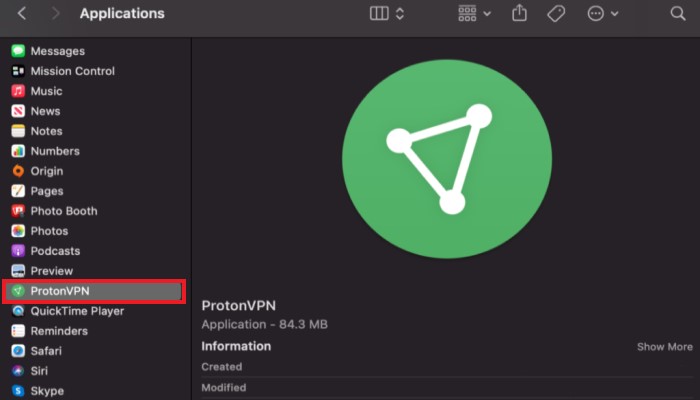
الجزء 3. لماذا يستمر Proton VPN في الإشارة إلى فشل الاتصال؟
سيُظهر ProtonVPN بعض الوقت المشكلات التي تضر بجهازك أو تتسبب في تعليق جهاز الكمبيوتر الخاص بك. أحيانا حتى أنه لم يعد يتصل بعد الآن. قد يكون ذلك بسبب خطأ فني أو صيانة الخادم اليومية. ولهذا السبب يحب العديد من المستخدمين إيجاد طريقة لإلغاء تثبيت ProtonVPN على نظام Mac.
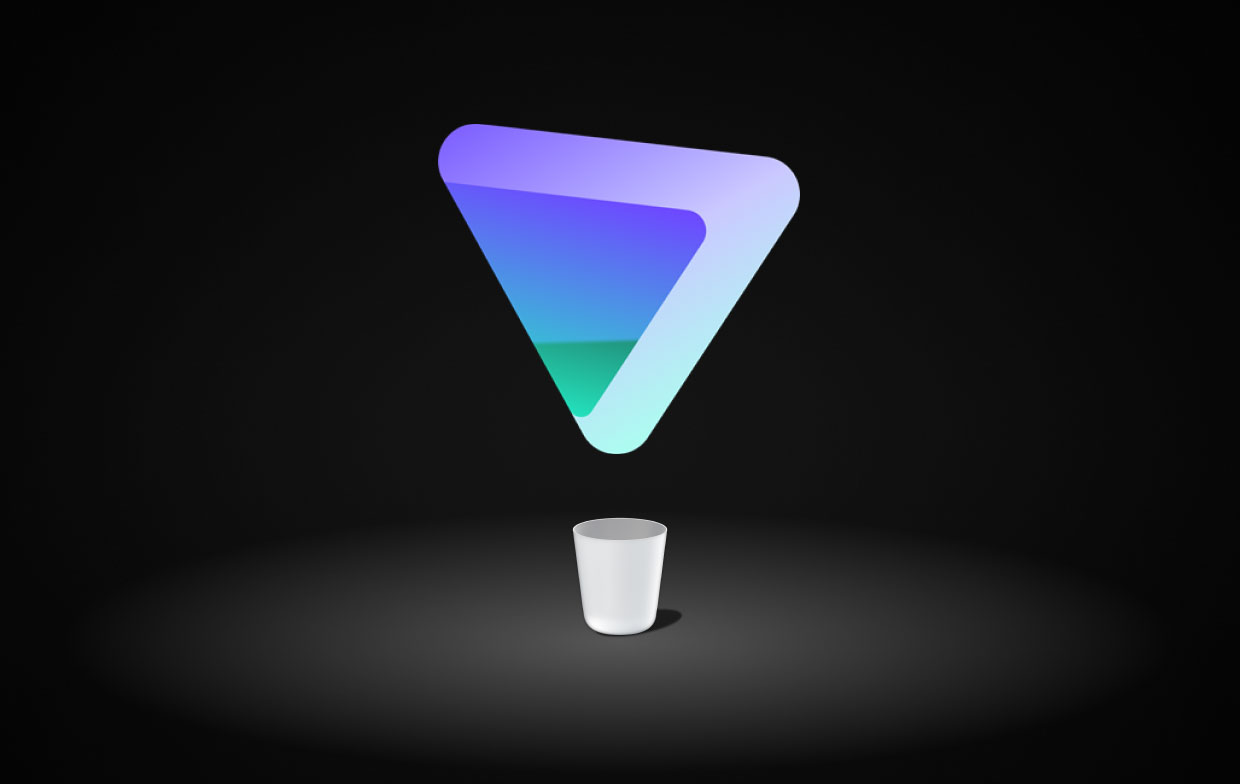
الجزء 4. استنتاج
الآن بعد أن وصلت أخيرًا إلى هذا الجزء ، نحن على يقين من أنك تعلمت الآن كيفية إلغاء تثبيت ProtonVPN على نظام Mac باستخدام طرق مختلفة قدمناها لك. مرة أخرى ، يمكنك استخدام الطريقة اليدوية ولكنها تتطلب الكثير من الصبر والوقت والجهد. من ناحية أخرى ، فإن استخدام الميزة "إلغاء تثبيت التطبيق"من الأداة PowerMyMac يمكن أن يوفر لك الكثير من الوقت والجهد لإزالة ProtonVPN بنجاح.



